当我们在家中,或者在公司等办公场所,往往需要一台打字机共享给多台电脑合理使用,那么我们如何才能共享打印机呢?在WIN10中我们该如何设置呢?下面就让我们来看看方法吧。
怎样设置打印机共享?
1、我们打开电脑,在桌面的开始搜索框内输入设置,点击设置按钮。
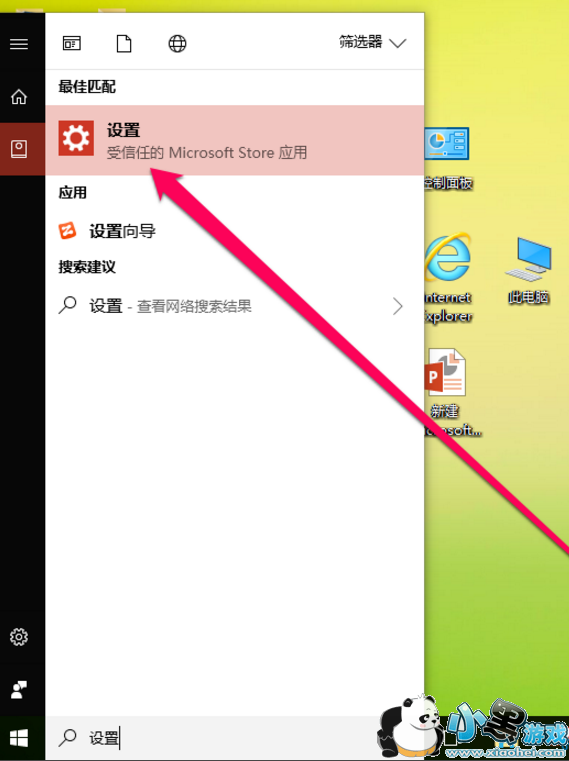
2、进入设置界面,点击设备按钮。

3、进入设置界面,点击蓝牙和其他设备按钮。

4、在蓝牙和其他设备界面,选择设备和打印机按钮。
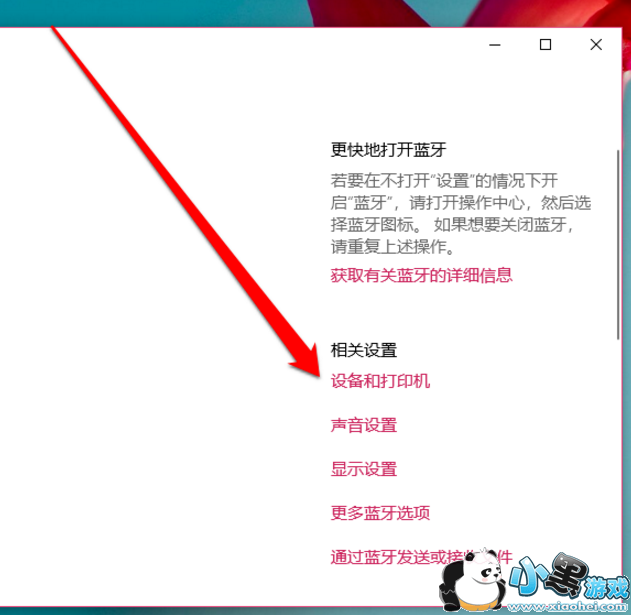
5、进入设备和打印机界面,选择需要共享的打印机。

6、鼠标右键单击打印机,选择打印机属性按钮。

7、进入打印机属性界面,选择共享按钮。

8、在打印机属性共享页面,点击共享这台打印机。
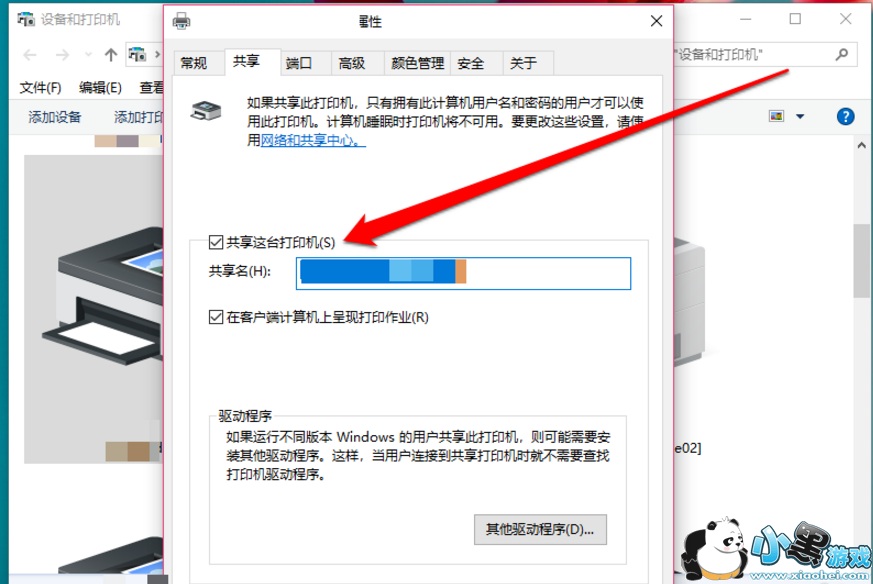
9、点击共享后,点击确定按钮。

10、我们返回打印机页面,发现打印机已经出现共享图标,打印机的共享设置就完成了。
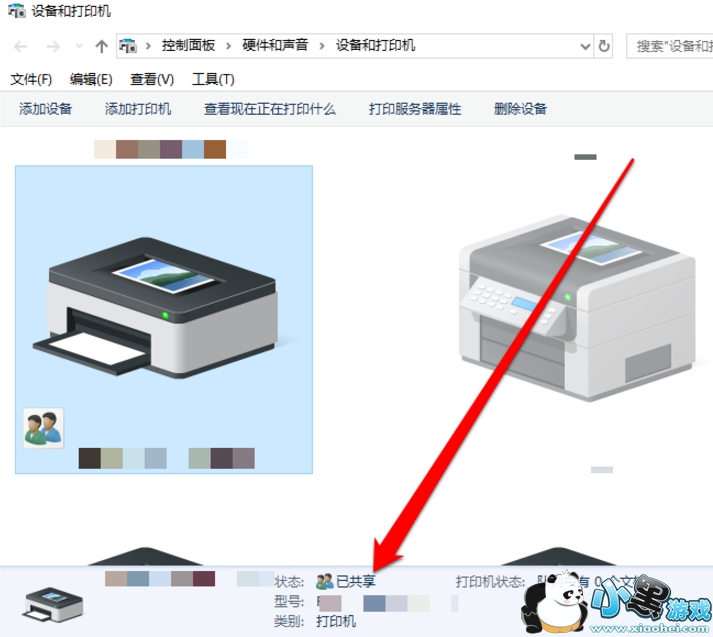
设置打印机共享,大家就可以在自己的电脑上进行打印操作了,非常方便。
| 360安全卫士相关介绍 | |||
| 360安全卫士怎么修复蓝屏 | 360安全卫士怎么清理c盘 | 360安全卫士怎么修复dll | 主页锁定功能介绍 |
| 怎么添加信任文件 | c盘搬家使用方法 | 怎么限制上传下载速度 | 数据恢复使用教程 |
| 安全设置方法介绍 | 高危漏洞提示怎么关闭 | 自动漏洞修复功能怎么关闭 | 去掉快捷方式小箭头方法 |





 电脑远程控制
电脑远程控制 值得借
值得借 意向通手机版
意向通手机版 一元夺装
一元夺装 农机帮
农机帮 房大仙
房大仙